와이파이에 분명히 연결되어 있는데, 유튜브 영상은 멈추고 웹페이지는 로딩만 반복되는 경험은 많은 갤럭시 사용자들이 공감할 상황입니다. 특히 카페나 버스에서 무료 와이파이에 자동 연결된 후 이런 문제가 자주 발생하죠.
이럴 때 LTE나 5G로 자동 전환되어 쾌적한 인터넷을 사용할 수 있다면 얼마나 편리할까요? 갤럭시에는 이를 위한 모바일 데이터 자동 전환 기능이 있습니다.
이번 글에서는 기본 설정부터 고급 옵션, 사용자 맞춤 설정까지 Wi-Fi가 느릴 때 자동으로 모바일 데이터를 사용하는 방법을 자세히 알려드리겠습니다.
목차
Wi-Fi 느릴 때 모바일 데이터로 자동 전환하기
지능형 Wi-Fi 기능으로 느린 와이파이에서 LTE/5G로 자동 전환됩니다.
갤럭시 스마트폰에는 ‘Intelligent Wi-Fi’라는 기능이 내장되어 있으며, 이 안에서 모바일 데이터로 전환 설정을 활성화하면 Wi-Fi가 느려지거나 인터넷 연결이 끊겼을 때 자동으로 LTE나 5G로 전환됩니다.

갤럭시 [설정 > 연결 > Wi-Fi] 화면으로 이동합니다.
그 다음, 우측 상단 점 세 개를 누르고 [Intelligent Wi-Fi]를 선택합니다.
세부 메뉴에서 [모바일 데이터로 전환] 옵션을 켜주세요.
이 기능을 통해 스마트폰이 Wi-Fi 상태를 모니터링하고, 인터넷 연결이 원활하지 않을 때 자동으로 더 빠른 네트워크로 이동할 수 있게 됩니다.
Connectivity Labs에서 더 빠른 전환 활성화하기
숨겨진 고급 설정으로 데이터 전환 속도를 더 빠르게 할 수 있습니다.
Connectivity Labs는 고급 사용자를 위한 숨겨진 실험실 기능입니다. 이 안에 있는 Switch to mobile data faster 옵션을 활성화하면 느린 Wi-Fi에서 모바일 데이터로 더 빠르게 전환됩니다.
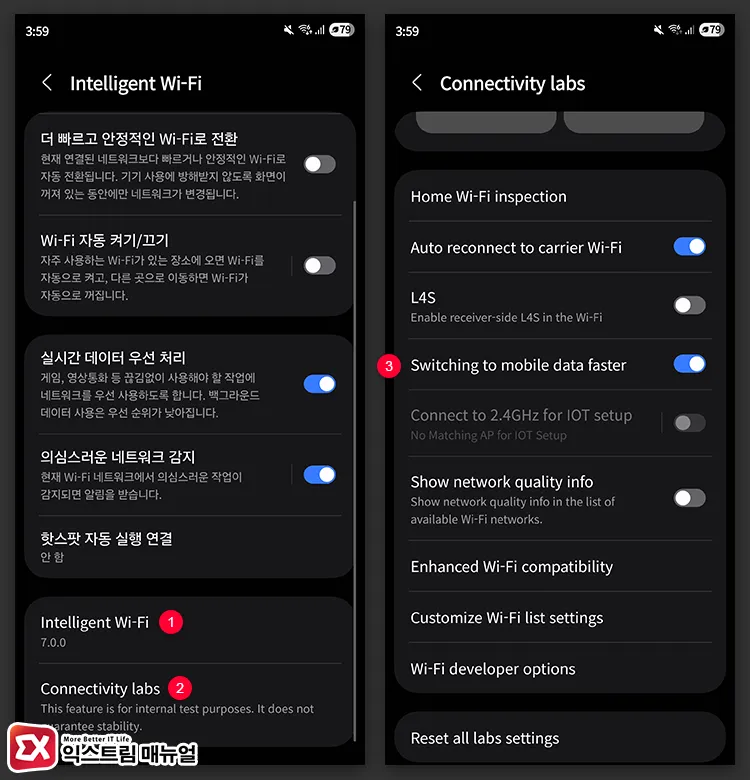
접근 방법은 간단합니다. Intelligent Wi-Fi 설정에서 화면을 아래로 내리면 버전 정보 항목이 있는데요. 이 항목을 계속 터치하면 카운트다운이 되며 Connectivity Labs 메뉴가 활성화됩니다.
그 다음 Connectivity Labs > Switching to mobile data faster 항목을 켭니다.
이 기능은 실험적 옵션이므로 모든 기기에서 보이지 않을 수 있지만, 가능하다면 꼭 활용해 보세요.
갤럭시 루틴으로 사용자 맞춤 전환
루틴 기능을 활용하면 와이파이 신호가 약할 때 자동으로 LTE 전환이 가능합니다.
지능형 Wi-Fi만으로 만족스럽지 않다면, 갤럭시 루틴을 이용해 더 정교한 조건을 설정할 수 있습니다. 예를 들어, 특정 SSID의 Wi-Fi가 느릴 때 자동으로 꺼지고 모바일 데이터가 켜지는 루틴을 만들 수 있죠.
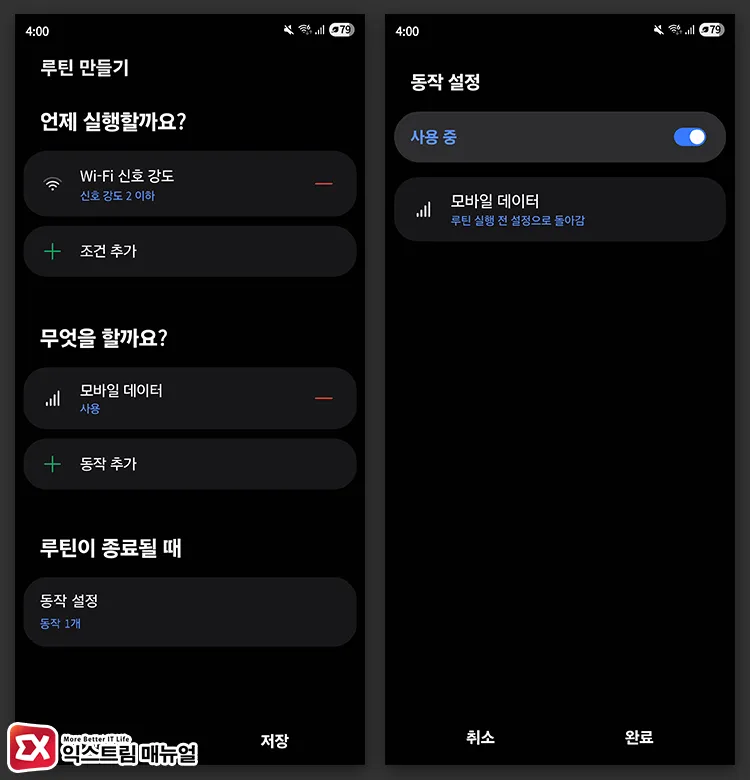
모드 및 루틴 앱을 실행한 다음, 새 루틴 만들기를 선택합니다. 그리고 아래와 같은 루틴을 세팅합니다.
- 언제 실행할까요? : Wi-Fi 신호 강도 2 이하
- 무엇을 할까요? : 모바일 데이터 사용
- 루틴이 종료될 때 : 모바일 데이터 루틴 실행 전 설정으로 돌아감 활성화
Wi-Fi 신호 강도 설정은 실제로 사용해보며 유튜브 동영상이 끊기거나 불편한 정도를 찾아 세밀하게 조절할 수 있습니다.
이렇게 루틴을 이용하면 반복되는 불편함 없이 자신만의 사용 패턴에 맞춘 네트워크 환경을 구성할 수 있습니다.
마치며
갤럭시 스마트폰에는 Wi-Fi와 모바일 데이터 간 자동 전환을 위한 여러 기능이 탑재되어 있습니다.
기본적인 지능형 Wi-Fi 외에도, 숨겨진 Connectivity Labs, 그리고 사용자의 설정 자유도가 높은 갤럭시 루틴까지 조합하면 최적의 네트워크 환경을 유지할 수 있습니다.
데이터 걱정이 된다면 모바일 데이터 사용량 경고를 함께 설정해두는 것도 잊지 마세요.



